win7电脑如何设置u盘启动 win7电脑设置u盘启动方式
发布时间:2016-08-03 11:40:28作者:知识屋
win7电脑如何设置u盘启动 win7电脑设置u盘启动方式,具体操作怎么样,我们一起来看看吧!
用U盘装系统装Win7已经不是什么新鲜事,那么win7电脑如何设置u盘启动呢?学习啦小编分享了win7电脑设置u盘启动的方法,希望对大家有所帮助。
win7电脑设置u盘启动方法
设置U盘启动不是win的功能,而应该通过bios设置,不同厂家bios设置界面有差异,下面以award bios为例说明操作方法:
1、开机后按del键进入bios设置(注意观察屏幕提示);
2、选择Advanced BIOS Featrues”按回车;
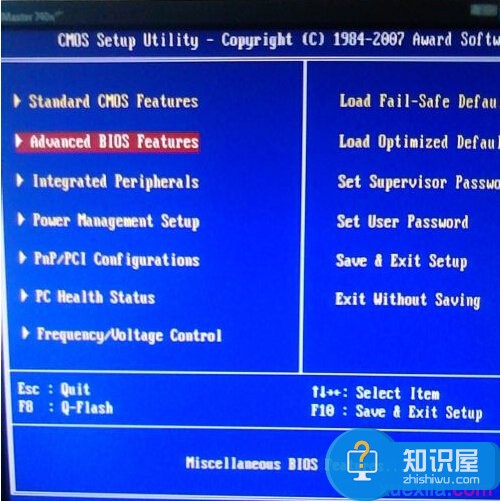
3、下移到first boot device,按下回车键,选择U盘制作时选择的模式,这里选择USB—FDD启动模式;
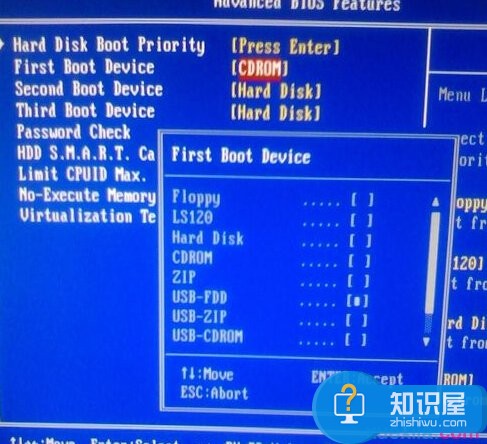
4、按F10,输入Y,按回车重启即可。
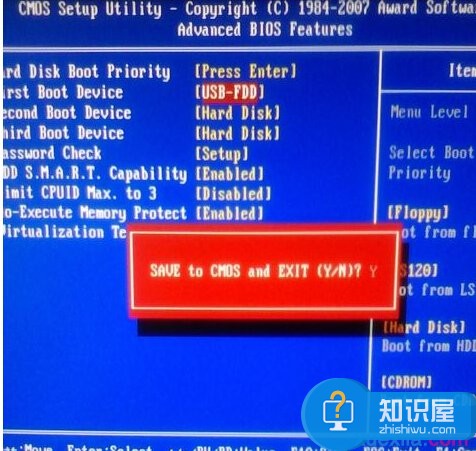
相关知识
-

图文讲解之制作U盘启动盘,保证学会
-
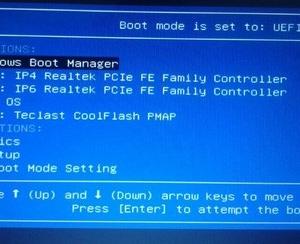
戴尔笔记本u盘启动按F12没有usb启动项 dell电脑用f12没有u盘启动怎么办
-
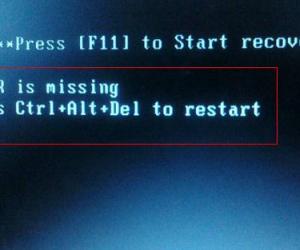
电脑u盘启动出现ntldr is missing怎么办 电脑用u盘做系统提示ntldr is missing
-
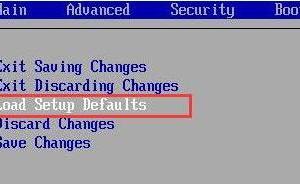
电脑BIOS中读取不到U盘启动盘怎么办 bios下u盘无法识别出来怎么设置
-

联想笔记本电脑如何设置u盘启动 联想电脑BIOS怎么设置U盘启动方法技巧
-
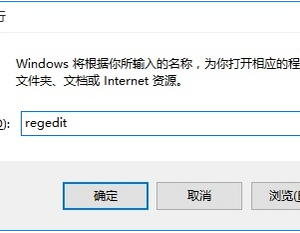
win10怎么设置禁用u盘启动方法 怎么设置Win10系统下禁用U盘技巧
-
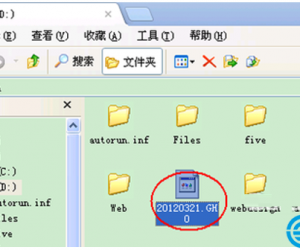
怎么用u盘重装win7系统教程 如何用u盘启动器重装win7系统
-

联想笔记本电脑如何设置u盘启动 笔记本bios怎么u盘启动
-

苹果电脑如何设置u盘启动盘 苹果电脑利用快捷键进入U盘启动的方法
-
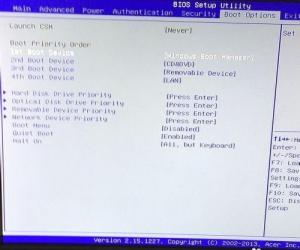
U盘做的启动盘如何启动电脑 bios设置u盘启动的方法
软件推荐
更多 >-
1
 一寸照片的尺寸是多少像素?一寸照片规格排版教程
一寸照片的尺寸是多少像素?一寸照片规格排版教程2016-05-30
-
2
新浪秒拍视频怎么下载?秒拍视频下载的方法教程
-
3
监控怎么安装?网络监控摄像头安装图文教程
-
4
电脑待机时间怎么设置 电脑没多久就进入待机状态
-
5
农行网银K宝密码忘了怎么办?农行网银K宝密码忘了的解决方法
-
6
手机淘宝怎么修改评价 手机淘宝修改评价方法
-
7
支付宝钱包、微信和手机QQ红包怎么用?为手机充话费、淘宝购物、买电影票
-
8
不认识的字怎么查,教你怎样查不认识的字
-
9
如何用QQ音乐下载歌到内存卡里面
-
10
2015年度哪款浏览器好用? 2015年上半年浏览器评测排行榜!








































